Как войти в плей маркет на Андроиде?
Что такое Play Market и как правильно им пользоваться? Как настроить Play Market?
Легче всего устанавливать приложения на свое андроид-устрйоство через официальный каталог для Android-устройств Play Market. О том, что это такое и как им пользоваться мы расскажем в этой статье.
Для чего нужен Play Market и в чем его преимущества?
Play Market это официальный каталог (иногда говорят магазин) Google. С его помощью можно установить на свой смартфон или планшет любое приложение, которое прошло проверку модераторов этого каталога. Кроме приложений, с помощью которых можно заметно расширить возможности вашего смартфона, в Play Market можно скачать на свое устройство книги, фильмы, музыку и игры.
Преимущества Play Market по сравнению с неофициальными каталогами приложений для Android:
- Приложения, которые вы скачаете и установите на свое устройство с официального каталога, практически не содержат багов. А если таковые имеются, то они быстро устраняются разработчиком
- После установки Play Market (если его у вас изначально не было, что редкость), вы сможете получать уведомления о выходе обновлений, установленных на вашем гаджете приложений
- Если вы пользуетесь Google+, то сможете рекомендовать приложения своим друзьям и от них получать рекомендации. Что может помочь вам найти то приложение, которое вы можете не увидеть в каталоге
Как войти в Плей Маркет с планшета или смартфона?

Для того, чтобы войти в Play Market нужно найти иконку этого приложения у вас на смартфоне и планшете. После чего, если он у вас еще не зарегистрирован, нужно ввести свой электронный ящик в сервисе Gmail. О том, как полезно иметь почтовый ящик на этом сервисе мы уже писали на страницах этого сайта. Да и вообще, как пользоваться сервисами Google, не имея почтового ящика на Gmail?
После того, как вы зайдете в Play Market, вы быстро разберетесь, как искать приложения внутри этого сервиса. Легче всего это делать через специальную строку поиска. В ней достаточно начинать вбивать название нужного приложения и подсказки Google помогут вам быстро его найти.
Но, что делать, если название приложения вам неизвестно? Искать подходящее через разделы каталога. Для этого кликаем на кнопку «Категории» и выбираем нужный раздел. После чего, ищем в списке приложений то, которое нам нужно.
Как оптимально настроить Плей Маркет?
Для того, чтобы комфортно работать с Play Market этот сервис можно комфортно настроить под себя. Например, можно активировать обновление приложений только через Wi-Fi-соединение.
Также можно активировать функции:
- Добавлять значки на главный экран устройства
- Уведомлять об обновлениях
- Активировать родительский контроль и т.п.
Также можно увеличить безопасность ваших платежных данных с помощью активации дополнительной аутентификации.
Как заново зарегистрироваться в Play Market на телефоне и планшете Андроид?

Регистрироваться заново в Play Market не нужно. Ведь всегда можно восстановить свой аккаунт. Достаточно зайти на страницу https://www.google.com/accounts/recovery/forgotusername и ответить на несколько вопросов.
Если ваш прежний аккаунт не несет никой ценности, то можно легко зарегистрироваться в Google снова. Для этого нужно будет опять зарегистрировать электронный почтовый ящик на Gmail.
Как скачать Google Play бесплатно?
Некоторые смартфоны, особенно китайского производства, могут не иметь приложение Play Market. Что делать в этом случае? Естественно, установить это приложение. Кстати, если при работе с приложением официального каталога Google часто возникают ошибки, то выходом из этого положения может быть повторная установка приложения.
Два способа установки Play Market на ваше устройство:
- Скачайте из проверенного источника apk-файл Play Market, загрузите его на ваше устройство и с помощью менеджера файлов активируйте инсталляцию на свой гаджет. К сожалению, такой способ не подходит старым смартфонам. Быть может приложение официального каталога Google не поддерживается возможностями устаревшего устройства
- Если вы любите экспериментировать и установили на свое устройство кастомную прошивку CyanogenMod, MIUI или какую-либо другую, то для установки Play Market вначале необходимо установить пакет gapps. Для этого нужно скачать архив с одного из популярных у энтузиастов форума посвященного Android. Копируем архив gapps на карту памяти и загружаем в смартфон через recovery mode. Для этого выбираем Install from zip file и указываем путь до файлов
Чаще всего после установки Play Market таким образом, Android попросит обновить его. Делаем это и используем приложение по назначению.
Почему не получается зайти в Плей Маркет и как войти?

Иногда может случиться так, что войти в Play Market не получается. Что делать в этом случае? Существует несколько вариантов решения этой проблемы. Давайте остановимся на них подробнее. Самым частой проблемой того, что пользователю не удается зайти в официальный каталог приложений для Android – отсутствие аккаунта в Google. Решить ее можно зарегистрировавшись в сервисах «Корпорации добра».
Не забудьте проверить интернет-соединение. Может быть дело в том, что просто произошел сбой на линии? Попробуйте зайти в Play Market через мобильный интернет или воспользуйтесь другой доступной Wi-Fi-сетью.
Также может быть причиной того, что система не «пускает» в Play Market – неправильно выставленные время и дата на устройстве. Для решения этой проблемы нужно выставить правильное время, день, месяц и год.
Еще одной причиной того, что Play Market остается для вас неприступной крепостью является переполненный кэш. Его чистка не только поможет войти в каталог приложений, но и ускорит работу вашего мобильного устройства.
Если же все вышеперечисленные способы не возымели действие, скорее всего придется сбросить настройки вашего устройства до заводских. Для этой цели нужно зайти в «Параметры» — «Резервное копирование и сброс».
Заключение
Официальный каталог приложений, игр, музыки, фильмов и книг Play Market пользуется большой популярностью. Здесь каждый пользователь андроид-устройства может скачать любой контент, который ему требуется для работы и развлечений. Конечно, не все приложения могут пройти жесткую модерацию этого каталога. С одной стороны, это хорошо, Google оберегает владельцев смартфонов и планшетов на своей операционной системе. А, с другой, несколько ограничивает количество приложений. Если вы не боитесь за безопасность, то можете воспользоваться альтернативными каталогами. Но, лучше этого не делать, а найти все, что вам требуется в Play Market.
Видео. Как исправить большинство ошибок в Play Market — Android
mobilkoy.ru
Как войти в Маркет Андроид
Став владельцем нового телефона, функционал которого базируется на андроид, целесообразно зарегистрироваться в магазине приложений Play Market. Посредством Плей Маркета осуществляется возможность загружать более 1,5 млн программных софтов для андроид. Вход Play Market Android тесно привязан к аккаунту Google. Поэтому первоочередно необходимо активировать аккаунт Google Play.
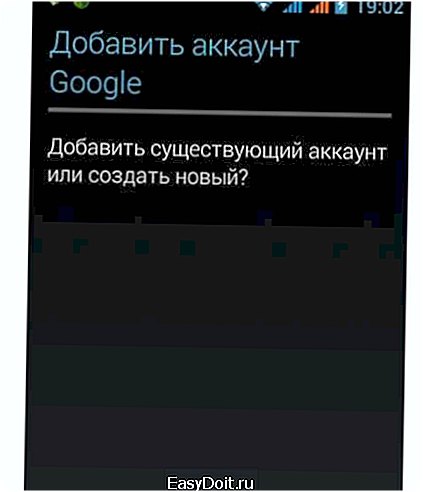
Вход в Плей Маркет андроид
- В главном меню телефона находим ярлык Play Market
- Заходим в приложение
- Вводим существующий аккаунт или приступаем к созданию нового:
- придумываем имя электронной почты gmail.com
- вбиваем пароль не менее, чем из восьми символов и повторяем его еще раз
- вводим секретный вопрос
- по желанию присоединяемся к сети Google+
- проходим аутентификацию посредством ввода указанных символов на картинке
- проставляем галочку резервного копирования.
Внимание! Данные кредитной карточки можно не указывать при регистрации аккаунта.

После завершения активации аккаунта система автоматически перебрасывает на главную страницу Google Play. Чтобы в последующий раз войти в Плей Маркет потребуется ввести логин (почтовый адрес) и пароль.
Ошибки Android: Плей Маркет вход не выполнен
Бывают ситуации, когда при вводе логина и пароля вход в гугл Плей Маркетблокируется и система просит снова и снова ввести данные. Есть несколько способов решения указанной выше проблемы. Для начала необходимо перезагрузить устройство посредством отключения батареи. После можно совершить очистку кэш Google Play Market, для чего поочередно перейти по закладкам «Настройки» – «Приложения» – «Управление приложениями» – «Google Play» – «Удалить данные» – «Очистить кэш».

Если данные действия не устранили проблему, стоит выполнить следующие шаги:
- «Настройки»-«Аккаунты»-« Google»
- Убрать галочки в настройках синхронизации
- Совершить перезагрузку оборудования
- Зайти в пункты «Настройки» – «Аккаунты» – « Google» и установить галочки синхронизации
- Снова осуществить перезагрузку и проверить вход Play Market.
Внимание! При установлении галочек синхронизации аккаунта не стоит обращать внимание на появление окошка ошибки.
planshetcomp.ru
Не работает Google Play Market, не могу зайти в Плей Маркет — что делать?
Очень часто у пользователей планшетов и телефонов на Андроиде возникают разные ошибки, из-за которых не работает Google Play и, соответственно, не получается зайти в интернет-магазин для установки и обновления приложений. Иногда это может произойти если на мобильном устройстве неправильно выставлена дата и время. Если всё выставлено правильно, то, как показывает практика, чаще всего не работает Плей Маркет из-за программного сбоя, вызванного некорректно сохранёнными данными. Попробуем их сбросить. Для этого открываем настройки смартфона или планшета и находим раздел «Приложения».

Открываем вкладку «Все», находим там Google Services Framework и открываем.

Жмём сначала на кнопку «Очистить кэш».

Затем — на кнопку «Стереть данные».
Возвращаемся в список приложений и находим там Google Play Маркет. С ним надо сделать то же самое.
Перезагружаем Android и снова пробуем зайти в Плей Маркет. Если всё нормально, то при от вас потребуется согласиться с условием лицензионного соглашения и дальше приложение начнёт работать в штатном режиме.
Если по прежнему не получается войти в Google Play и Андроид выдаёт ошибку, то «корень зла» скорее всего связан с учётной записью Гугл. Если с ней возникает какая-то проблема, то и Плей Маркет не работает тоже. Пробуем исправить. Сначала попробуем так — идём в настройки, находим раздел «Учётные записи» и выбираем аккаунт Гугл:

Снимаем все галочки синхронизации. Если у Вас они выполнены в виде ползунков, как на скриншоте, то сдвиньте их влево, чтобы они стали серого цвета. Перезагружаемся и снова возвращаемся в параметры учётки. Ставим галочки обратно и запускаем синхронизацию. После этого пробуем сделать вход в Андроид Маркет. Не работает и ошибка гугл плей пишет что «необходимо зайти в аккаунт»? Что ж, придётся вообще убивать учётную запись. Для этого в надо зайти в её параметры и кликнуть на значок «Опции» в правом верхнем углу:
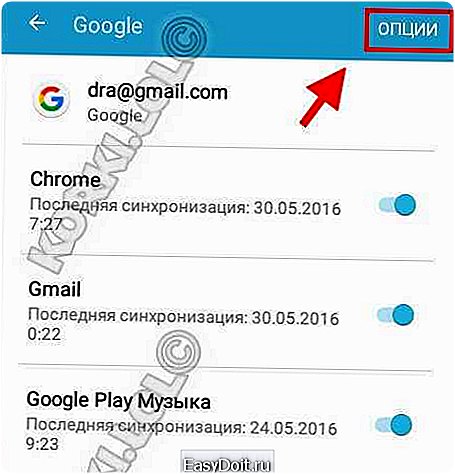
На некоторых телефонах и планшетах эта кнопочка может быть выполнена в ввиде трёх черточек или трёх квадратиков. При нажатии на неё должно появиться вот такое меню:
Выбираем вариант «Удалить учётную запись». Перезагружаем Андроид, заходим в Настройки, открываем раздел «Учётные записи» и создаём новый аккаунт Гугл. Как правило, после этого Google Play Market снова нормально работает и не глючит. Правда, иногда приходится создавать аккаунт не через телефон или планшет, а сначала на компьютере, а потом вводит данные на мобильном устройстве.
korki.lol
Аккаунт Google Play Market Андроид — регистрация, вход если не работает.
Что делать если не получается войти, зайти в аккаунт Play Market, Google Play Store? Главным разработчиком и создателем Андроида является небезызвестная компания Google. Наряду с многочисленными плюсами программы, иногда в ней встречаются и ошибки. В этой статье пойдёт речь о проблеме со входом в Google Play и возможных ей решениях.
Для того чтобы синхронизировать данные, в магазин приложений Google Play на Android, необходимо войти в аккаунт google. Чтобы скачать приложения или игры для ОС Андроид на телефон, смартфон или планшет, нужно также зарегистрироваться в плей маркет гугл и войти в аккаунт.
Для начала необходимо создать аккаунт Google в Play Market, сделать это можно как с ноутбука, планшета, так и с мобильного телефона, смартфона на Андроиде, например фирмы Samsung. Если у вас уже есть аккаунт гугл, регистрация вам не понадобится. Для всех сервисов гугл, например Google Mail, Google Plus (+), Google Docs, YouTube, Google Adwords, вход в аккаунт унифицирован, то есть создав аккаунт в любом из них, вы сможете войти и в другие.
Но иногда могут возникнуть трудности, проблемы со входом в аккаунт гугл. В основном это связано с тем, что пользователи часто забывают свой пароль и восстановить его не получается. Также сложности возникают когда регистрировался другой человек, а не сам пользователь лично.
Например часто бывает, что девушки не знают логин и пароль для входа, потому что его создавал парень). Ситуация резко обостряется, если та прекрасная незнакомка расстаётся с парнем), в общем случаи бывают разные. Есть несколько выходов из положения если не получается, не заходит в аккаунт гугл плей маркет на андроид. Во-первых, можно попытаться восстановить логин и пароль через систему восстановления пароля.
Как восстановить аккаунт в плей маркете? Для этого нужно будет ввести адрес электронной почты, возможно потребуется сообщить секретную фразу и т.д. Если восстановить аккаунт не получается, есть вариант создать аккаунт в плей маркете заново.
После этого можно поменять его в настройках. Как сменить аккаунт в play market на андроид, как добавить, поменять аккаунт в плей маркете (google play market), мы уже писали в одной из прошлых статей. На моём самсунг войти в аккаунт не получалось довольно долго, возможно были какие-то проблемы на сервере авторизации.
Не получается, не могу войти, не входит в аккаунт Google Play Market, что делать?
Если у вас никак не получается войти в аккаунт Гугл Плей Маркет, при этом вы использовали все возможные комбинации логина и пароля, может помочь сервис сброса пароля от Google. Для того чтобы сбросить пароль и затем восстановить его, необходимо перейти по ссылке: https://accounts.google.com/RecoverAccount?fpOnly=1 или https://www.google.com/accounts/recovery/forgotusername и заполнить необходимые данные.
Если сбор пароля не помог, попробуйте сбросить настройки смартфона или планшета на Android до заводских через Hard Reset, Wipe. Также может помочь авторизация или создание аккаунта на YouTube, на сайте или в приложении. Если и это не помогло, попробуйте установить приложение Add Account, которое позволит добавить новый аккаунт Гугл в вашу Андроид-систему.
Если не помогло проделайте следующие действия:
- Зайдите в «Настройки/Приложения/Все», для служб Google Play Маркет, Google Services Framework и Сервисы Google Play нажмите остановить, удалить данные, удалить обновления, очистить кэш.
- Далее в меню «Настройки/Аккаунты/Google» нужно убрать все галки в настройках синхронизации.
- Перезагружаемся.
- После перезагрузки, идём в «Настройки/Аккаунты/Google» и ставим всё обратно (если выскочит ошибка синхронизации, то не обращаем на неё внимания).
- Снова перезагружаем.
- Проверяем.
Ещё можно попытаться войти в аккаунт с помощью пароля приложений. Использовать этот способ можно только если вы предварительно включили двухэтапную аутентификацию в настройках аккаунта Google. Для получения пароля приложения перейдите по ссылке https://security.google.com/settings/security/apppasswords и следуйте инструкциям. Поменять пароль можно также в настройках.
Для входа в Google Play Маркет можно также использовать пин-код (PIN) полученный при регистрации с мобильного телефона, смартфона. Этот способ аутентификации доступен только если вы указали в настройках номер своего сотового. При необходимости его можно также изменить.
Другие возможные варианты решения проблемы подробно описаны здесь: http://4pda.ru/forum/index.php?showtopic=189292&st=180.
Создание Google аккаунта, регистрация в Play Market
Как создать аккаунт в плей маркете для андроид телефонов, смартфонов, планшетов? Для регистрации необходимо перейти по ссылке https://accounts.google.com/SignUp?continue=https%3A%2F%2Faccounts.google.com%2FManageAccount. Вводите достоверные и точные данные, так вы избежите многих неприятностей в будущем.
После завершения регистрации необходимо подтвердить данные в Google для завершения активации аккаунта. Для этого необходимо войти на электронный почтовый ящик, указанный при регистрации и перейти по ссылке.
Посмотреть статус активации, подтверждения вашего аккаунта можно в его настройках. Если при регистрации в плей маркете вы указали электронный адрес на Gmail, тогда подтверждать или активировать его не нужно. Если письмо с данными для подтверждения не пришло, проверьте папку «Спам», возможно случайно сработал фильтр нежелательной почты.
Как удалить аккаунт Гугл при необходимости? Если вам всё-таки понадобилось удалить свой account, помните о том что вы больше не сможете пользоваться ни одним из сервисов Google. Если вы всё-таки его удалили восстановить его будет довольно сложно, но возможно.
Восстановление аккаунта в Гугл Плей Маркете
Для того чтобы защитить свой аккаунт в Google Play Market от взлома, необходимо соблюдать некоторые рекомендации. Во-первых, используйте уникальный и сложный пароль. Для этого используйте одновременно буквы, цифры и символы, он должен состоять не менее чем из 8 символов. Придумав пароль для входа в аккаунт гугл плей маркет, запишите его или сохраните в приложении для хранения паролей на Android.
В настройках аккаунта используйте дополнительный адрес электронной почты и укажите номер своего мобильного для отправки данных по SMS. Если вы используете секретный вопрос, нужно выбирать только такие на которые вы точно сможете дать ответ через некоторое время. Всё это поможет в будущем восстановить пароль от гугл аккаунта в плеймаркете и поможет избежать множества проблем.
Дополнительно, для увеличения безопасности используйте следующие рекомендации при создании аккаунта:
- Проведите полную проверку компьютера, ноутбука, смартфона, планшета на вирусы и вредоносное ПО.
- Проверьте безопасность аккаунта перейдя в соответствующий пункт настроек и следуя дальнейшим инструкциям.
- Поддерживайте актуальность версии браузера и операционной системы.
- Крайне не желательно использовать пароль от аккаунта Google на каких-либо других сайтах.
- Никогда не вводите данные своего аккаунта на подозрительных, сомнительных сайтах.
- Если вы пользуетесь каким-то другим компьютером, ноутбуком, планшетом или смартфоном на андроид для входа в аккаунт, не забудьте выйти из него и удалить весь кэш. Никогда не сохраняйте данные своего пароля на чужих устройствах.
- Рекомендую отключить функцию «Неизвестные источники», которая позволяет скачать приложения и игры на андроид не из Google Play Маркета, в настройках аккаунта.
У некоторых пользователей часто возникает ошибка синхронизации аккаунта google android. Аккаунт перестаёт синхронизироваться из-за того что введены неверные логин и пароль.
Возможные ошибки входа в аккаунт Google Play и их решение
При входе в гугл аккаунт плей маркета, возможны следующие проблемы:
- «Войдите в Play Маркет со своего мобильного устройства, используя этот адрес электронной почты». Если вы пытаетесь установить приложение или игру для андроид на свой ноутбук, компьютер, телефон, смартфон или планшет не связанный с аккаунтом гугл, или другое не поддерживаемое устройство, будет появляться такая ошибка.
- «Неверное имя пользователя или пароль». Большинство проблем со входом в плей маркет связано именно с этой ошибкой. Довольно часто она вызвана так называемой двухэтапной аутентификацией. Смысле её состоит в повышении защиты ваших данных за счёт использования двухступенчатой системы проверки. Кроме имени пользователя и пароля для входа используется также код, который пользователь получает в виде голосового сообщения или текста (SMS, Email). Вы можете включить или отключить двойную аутентификацию в настройках вашего аккаунта по адресу https://accounts.google.com/SmsAuthConfig.
- Проблемы с подключением к Интернету («Нет подключения к сети»). Часто бывает такое, что после обновления устройства на Андроид, слетают некоторые настройки, например WiFi и Интернет перестаёт работать. Поэтому и не получается подключиться к аккаунту. Проверьте соединение, попробуйте открыть какой-либо сайт, соцсеть, просмотреть какой либо файл из сети.
Если статья не помогла решить проблему, есть замечания или предложения — пишите в комментариях, будем разбираться.
sem-tem.ru
